Modalità scansione semplice, Modalità scansione manuale – Oki MC363dn Manuale d'uso
Pagina 72
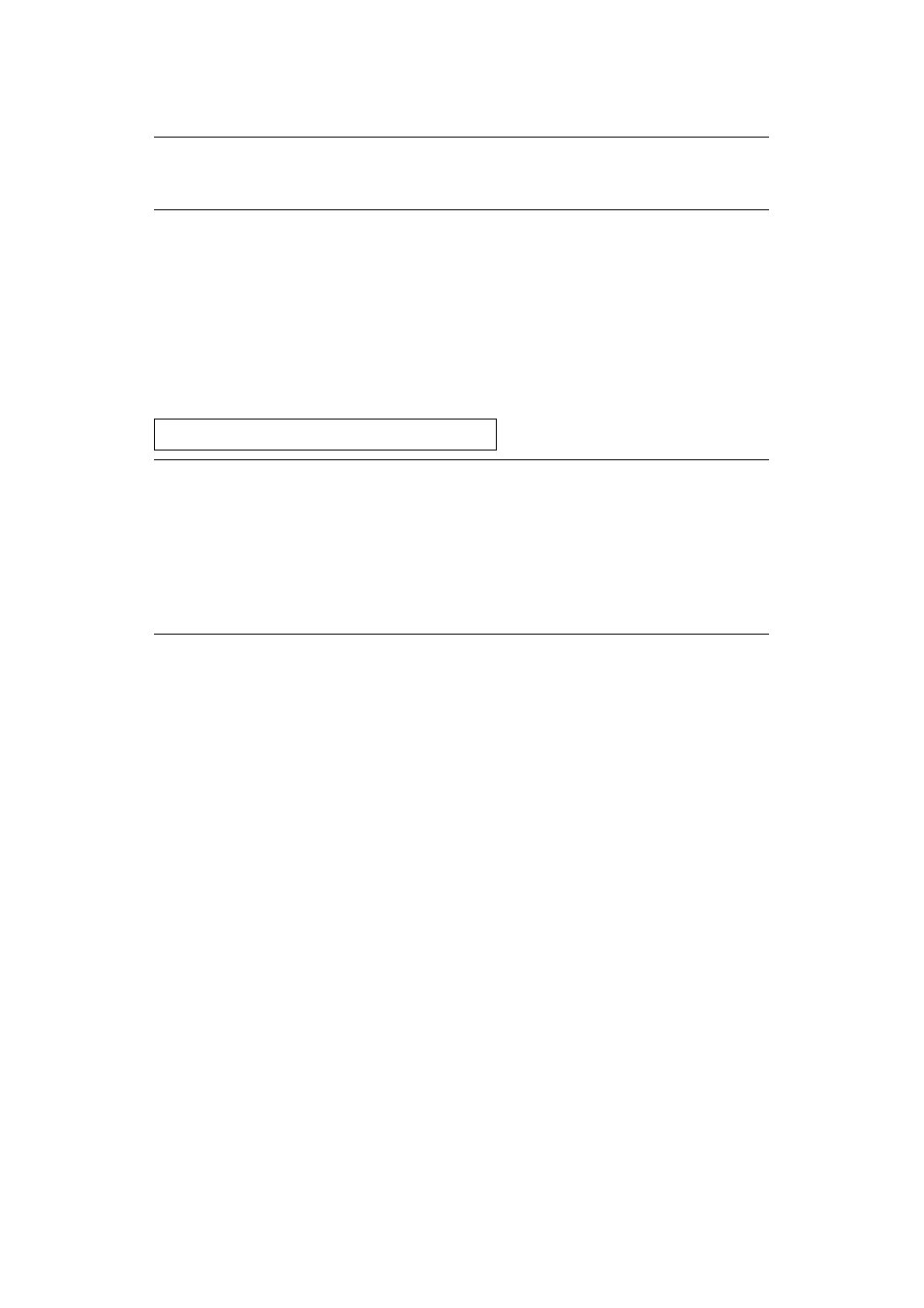
Scansione > 72
M
ODALITÀ
SCANSIONE
SEMPLICE
Per Windows
1.
Inserire il documento nell'ADF con il lato stampato rivolto verso l'alto oppure
posizionarlo sulla lastra documenti con il lato stampato rivolto verso il basso.
2.
Avviare ActKey sul computer.
3.
Fare clic sul tasto di scansione preferito.
Il processo di scansione si avvia.
Nome tasto di scansione:
Per Mac OS X
1.
Inserire il documento nell'ADF con il lato stampato rivolto verso l'alto oppure
posizionarlo sulla lastra documenti con il lato stampato rivolto verso il basso.
2.
Avviare la cattura immagine sul computer.
3.
Scegliere il dispositivo.
4.
Fare clic su un tasto di scansione.
La scansione si avvia.
5.
Selezionare Quit Image Capture da Image Capture.
Per scansione WSD
1.
Inserire il documento nell'ADF con il lato stampato rivolto verso l'alto oppure
posizionarlo sulla lastra documenti con il lato stampato rivolto verso il basso.
2.
Avviare un qualsiasi programma di scansione dal PC.
3.
Fare clic su un tasto di scansione. Viene avviata la scansione del documento.
M
ODALITÀ
SCANSIONE
MANUALE
Per Windows
1.
Premere il tasto SCAN (SCAN) sul pannello operatore.
2.
Inserire il documento nell'ADF con il lato stampato rivolto verso l'alto oppure
posizionarlo sulla lastra documenti con il lato stampato rivolto verso il basso.
NOTA
In caso di problemi all'avvio della scansione, controllare che il pannello sia in
funzione.
Application1, Application2, Cartella, PCFax
PROMEMORIA
Se si seleziona Application1 o Application2, l'applicazione specificata viene
avviata e il documento scansionato viene visualizzato nell'applicazione.
Se si seleziona Cartella, il documento scansionato viene salvato nella cartella
specificata.
Se si seleziona PC-Fax, viene avviata l'applicazione per la trasmissione fax ed il
documento scansionato viene inviato all'applicazione. Inviare un fax mediante il
software di trasmissione fax presente sul computer.